
Come trasferire file da PC ad Android: potenzia il tuo dispositivo con i suggerimenti degli esperti

Nella vita quotidiana e nel lavoro, abbiamo spesso bisogno di trasferire file tra computer e telefoni cellulari, come foto, video, documenti, musica, ecc. A volte, potremmo voler utilizzare gli stessi file su dispositivi diversi o eseguire il backup di alcuni dati importanti. Quindi, come si trasferiscono i file da Windows a Android? Quali metodi possono raggiungere questo obiettivo? Questo articolo introdurrà sei metodi per trasferire file da PC a Android. Ora, diamo un'occhiata insieme.
Coolmuster Android Assistant è un software completo per la gestione Android progettato per facilitare il trasferimento di file senza interruzioni tra il computer e Android dispositivo. Con la sua interfaccia intuitiva e le robuste funzionalità, consente agli utenti di trasferire facilmente vari tipi di file, tra cui foto, video, musica, contatti, messaggi e libri. Questo software vanta velocità di trasferimento elevate, garantendo una gestione efficiente delle esigenze di trasferimento dei dati. Inoltre, Coolmuster Android Assistant offre funzionalità di backup e ripristino con un clic, offrendoti un modo conveniente per salvaguardare i tuoi dati preziosi. La sua affidabilità e sicurezza lo rendono una soluzione affidabile per la gestione e il trasferimento di file da PC a telefono.
Caratteristiche principali di Coolmuster Android Assistant
Segui questi passaggi per ottenere il trasferimento di file da PC a Android :
01Al momento dell'installazione e dell'avvio del software, la visualizzazione iniziale potrebbe presentare la seguente casella degli strumenti. Si prega di passare al modulo "Android Assistant" per accedere a Coolmuster Android Assistant.

02Collega il tuo telefono Android al PC tramite USB o Wi-Fi. Una volta che la connessione è riuscita, vedrai la seguente interfaccia.

03Per accedere ai file dal PC al Android, è possibile fare clic sul pulsante "Importa" per aprire una finestra del browser dei file. Seleziona gli elementi che desideri trasferire, quindi fai semplicemente clic su "Importa" per finalizzare il processo.

Per saperne di più:
Come trasferire file tra PC e Android tablet?
[Risolto] Come trasferire file dal PC al telefono Android senza cavo USB nel 2024?
Il Bluetooth facilita il trasferimento di dati wireless tra diversi dispositivi, utilizzando una tecnologia di comunicazione. È possibile utilizzare il Bluetooth per trasferire dati come foto, video, musica e documenti dal PC al telefono. Basta attivare il Bluetooth sia sul PC che sul telefono, associarli e iniziare a trasferire i dati. Di seguito sono riportati i passaggi specifici per trasferire file dal PC al telefono tramite Bluetooth:
Passaggio 1. Sul tuo PC, vai su "Impostazioni" > "Dispositivi" > "Bluetooth" e attiva l'interruttore Bluetooth. In alternativa, puoi fare clic sull'icona Bluetooth nell'area di notifica della barra delle applicazioni e selezionare "Attiva Bluetooth".

Passaggio 2. Sul telefono, vai su "Impostazioni" > "Bluetooth" e attiva l'interruttore Bluetooth. In alternativa, puoi toccare l'icona Bluetooth nel menu a discesa e selezionare "Attiva Bluetooth".
Passaggio 3. Sul tuo PC, fai clic su "Aggiungi Bluetooth o altro dispositivo", quindi seleziona "Bluetooth". Verrà visualizzato un elenco di dispositivi disponibili nelle vicinanze. Trova il tuo telefono e fai clic su di esso. Sul tuo telefono, puoi anche toccare il pulsante "Scansione" e selezionare il tuo PC.
Passaggio 4. Sia il PC che il telefono visualizzeranno un codice di associazione. Conferma che corrispondono, quindi fai clic su "Accoppia".
Passaggio 5. Sul tuo PC, fai clic sul file che desideri inviare, seleziona "Invia a" > "Dispositivo Bluetooth", quindi scegli il tuo telefono.
Passaggio 6. Sul telefono, dovrai accettare la richiesta di trasferimento del file e attendere il completamento del trasferimento.
Potrebbe piacere:
[Risolto] Come trasferire file da iPhone a Android tramite Bluetooth?
Come condividere foto da iPhone a Android tramite Bluetooth? [Risolto]
Un cavo USB è uno strumento comune per il trasferimento dei dati, che consente di copiare i file da un PC allo spazio di archiviazione del telefono o dal telefono al disco rigido del PC. È possibile utilizzare un cavo USB per trasferire qualsiasi tipo di file. Di seguito sono riportati i passaggi specifici per il trasferimento di file da un laptop a un telefono utilizzando un cavo USB:
Passaggio 1. Collega il PC e il telefono utilizzando un cavo USB. Sul tuo telefono Android , abbassa la barra delle notifiche, trova il messaggio "Ricarica USB" o "USB connesso", quindi toccalo. Seleziona la modalità "Trasferisci file".

Passaggio 2. Sul tuo PC, apri Esplora file, individua l'icona del telefono e fai doppio clic su di essa. Vedrai le cartelle sul tuo telefono. Per completare il trasferimento di file da laptop a mobile, trascina e rilascia semplicemente i file dal tuo PC nelle cartelle sul tuo telefono.
L'e-mail è un metodo di comunicazione comunemente utilizzato che consente di inviare e ricevere file tra diversi dispositivi. È possibile utilizzare la posta elettronica per trasferire documenti dal laptop al telefono. Di seguito sono riportati i passaggi specifici per il trasferimento di documenti da un laptop a un telefono tramite e-mail:
Passaggio 1. Sul tuo laptop, apri il client di posta elettronica o la webmail, quindi crea una nuova e-mail. È necessario inserire il proprio indirizzo e-mail nel campo del destinatario.
Passaggio 2. Nella sezione degli allegati dell'e-mail, fai clic sul pulsante "Aggiungi allegato", quindi seleziona i file che desideri trasferire. Hai la possibilità di aggiungere più file contemporaneamente, ma tieni presente il limite di dimensioni degli allegati del tuo provider di servizi di posta elettronica, in genere circa 25 MB o 50 MB.
Passaggio 3. Dopo aver aggiunto gli allegati, fai clic sul pulsante "Invia" per inviare l'e-mail al tuo indirizzo e-mail.
Passaggio 4. Sul tuo telefono, accedi al tuo account e-mail. Puoi individuare l'e-mail che hai appena inviato nella tua casella di posta, dove puoi fare clic sul file che desideri scaricare o visualizzare.
Google Drive è un servizio di archiviazione cloud che ti consente di inviare file dal tuo PC a Android, come foto, video, musica, documenti e altro. Questo metodo è particolarmente utile per la condivisione di file o documenti di grandi dimensioni che superano i limiti di dimensione delle e-mail. Segui il tutorial qui sotto per scoprire come trasferire facilmente i file dal tuo PC a Android utilizzando Google Drive:
Passaggio 1. Apri il tuo browser web e vai su Google Drive. Accedi utilizzando le credenziali del tuo account Google.
Passaggio 2. Fai clic sul pulsante "Nuova cartella" e seleziona "Caricamento file" o "Caricamento cartella" per caricare i file o le cartelle che desideri trasferire dal tuo PC a Google Drive.

Passaggio 3. Sul tuo dispositivo Android , apri l'app Google Drive. Accedi con lo stesso account Google che hai utilizzato per caricare i file dal tuo PC.
Passaggio 4. Sfoglia i file o le cartelle che hai caricato dal tuo PC utilizzando l'app Google Drive sul tuo dispositivo Android . Toccare il file che si desidera scaricare per aprirlo.
Passaggio 5. Se si tratta di un file, puoi toccare l'icona "download" (di solito una freccia rivolta verso il basso) per scaricarlo direttamente sul tuo dispositivo Android .
Se si tratta di una cartella, puoi toccare l'icona del "menu a tre punti" accanto al nome della cartella e selezionare "Download" per scaricare l'intera cartella sul tuo dispositivo Android .
Vedere anche:
[Tutorial completo] Come ripristinare il backup della cronologia delle chiamate da Google Drive?
Ripristina SMS da Google Drive: suggerimenti degli esperti per il recupero dei messaggi
SHAREit è un'applicazione di condivisione di file multipiattaforma che consente di trasferire rapidamente file tra diversi dispositivi. È possibile utilizzare SHAREit per condividere file dal PC al telefono cellulare. Per trasferire file da PC a Android utilizzando SHAREit, puoi seguire questi passaggi:
Passaggio 1. Assicurati di aver installato SHAREit sia sul tuo PC che sul tuo dispositivo mobile. Puoi scaricare SHAREit dal sito Web ufficiale o dall'app store per i tuoi rispettivi dispositivi. Quindi, apri SHAREit sul tuo PC e sul tuo dispositivo mobile.
Passaggio 2. Sul tuo dispositivo Android , seleziona "Connetti al PC", quindi scegli "Scansiona per connetterti" per consentire all'app di identificare il tuo computer.
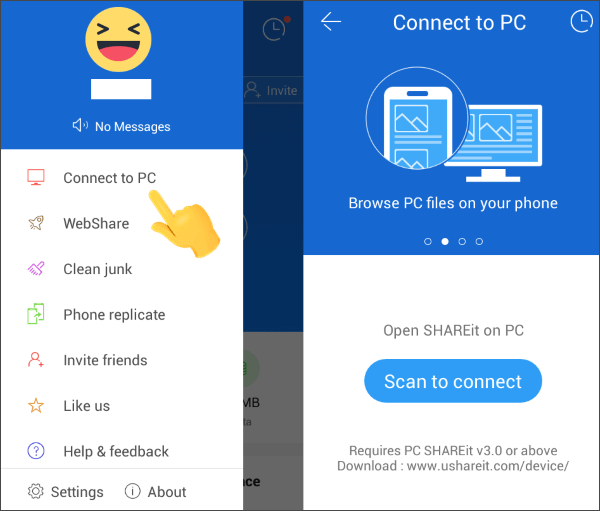
Passaggio 3. Scansiona il codice QR visualizzato sullo schermo del tuo PC per stabilire una connessione con il tuo dispositivo Android .
Passaggio 4. Scegli i file che desideri trasferire dal tuo PC a Android. Inoltre, puoi semplicemente trascinare e rilasciare i file sull'applicazione per PC per un trasferimento rapido e senza sforzo sul tuo dispositivo Android .
Da non perdere:
Le 12 migliori alternative a SHAREit per PC Android, iOS e Windows
Il trasferimento di file dal PC al dispositivo Android può essere eseguito attraverso vari metodi, ognuno dei quali offre una serie di vantaggi e considerazioni. Sia che tu preferisca la semplicità delle connessioni USB, la comodità dell'archiviazione cloud o la velocità delle app di trasferimento wireless, c'è un metodo adatto alle tue esigenze. Utilizzando i metodi descritti in questo articolo, puoi condividere facilmente i file tra i tuoi dispositivi, migliorando così il tuo flusso di lavoro digitale. Per un metodo sicuro e affidabile, si consiglia di utilizzare Coolmuster Android Assistant. Supporta più tipi di dati e offre velocità di trasferimento elevate. Perché non provare?
Articoli Correlati:
Guida completa su come trasferire file dal PC al Android in modalità wireless
Come trasferire file da Android a PC senza sforzo | 7 Approcci
Come trasferire file da PC a tablet Samsung? [5 semplici modi]
I 3 migliori modi per trasferire file da Android a PC utilizzando il cavo USB
Come trasferire file dal telefono al PC in modalità wireless? [6 modi]
Come trasferire file da tablet Samsung a PC | 6 Metodi principali

 Android Trasferimento
Android Trasferimento
 Come trasferire file da PC ad Android: potenzia il tuo dispositivo con i suggerimenti degli esperti
Come trasferire file da PC ad Android: potenzia il tuo dispositivo con i suggerimenti degli esperti





